آیا به فکر ساخت پست اینستاگرام با کامپیوتر هستید اما نمیدانید که چگونه باید این کار را انجام دهید؟ توجه داشته باشید که قرار دادن فیلم و عکس در اینستاگرام با لپ تاپ و کامپیوتر چالشی است که بسیاری از افراد با آن مواجه هستند. لازم به ذکر است بدانید که این روزها مبحث کسب و کار از طریق فضای مجازی مخصوصاً اینستاگرام که در حال حاضر یکی از پر مخاطبترین شبکههای اجتماعی موجود در ایران محسوب میشود بسیار داغ شده و در اکثر مواقع افراد از طریق کامپیوتر فایلهای خود را ویرایش و پستهای خود را آماده میکنند، به همین دلیل در تلاش هستند تا بتوانند نحوه گذاشتن عکس در اینستاگرام با کامپیوتر را فرا بگیرند زیرا روند انتقال فایل از کامپیوتر به تلفن همراه زمان بر میباشد در نتیجه بهتر است که با کامپیوتر و مرورگر گوگل کروم پست مورد نظر در پلتفرم instagram منتشر شود.
شاید برای شما سوال پیش بیاید که چرا باید از گوگل کروم برای گذاشتن عکس در اینستاگرام با کامپیوتر استفاده کنیم؟ در پاسخ به این سوال بهتر است بدانید که در حال حاضر مرورگر کروم یکی از محبوبترین مرورگرهای موجود در کشور محسوب میشود. در ثانی مرورگر کروم توسط شرکت گوگل برنامه نویسی شده است.
در نتیجه از الگوریتم بسیار حرفهای برخوردار میباشد، در واقع اگر شما از گوگل کروم برای فیلم گذاشتن در اینستاگرام با کامپیوتر استفاده کنید نیازی به نصب نرمافزار ندارید و بدون هیچ نرمافزاری به راحتی میتوانید پست گذاشتن در اینستاگرام با گوگل کروم را تجربه کنید. برای این که بتوانید پست گذاشتن در اینستاگرام با گوگل کروم را یاد بگیرید پیشنهاد میکنیم تا انتهای این محتوا با ما در مجله برقچی همراه باشید.
نحوه گذاشتن عکس در اینستاگرام با کامپیوتر
برای اینکه بتوانید عکس یا فیلم مورد نظر خود را در پلتفرم اینستاگرام منتشر کنید هشت مرحله را باید پشت سر بگذارید که در قسمت زیر هشت مرحله به صورت تصویری آموزش داده شده است و شما بعد از مطالعه این محتوا به راحتی میتوانید پوست خود را با استفاده از کامپیوتر و مرورگر کروم در اینستاگرام منتشر کنید شایان ذکر است بدانید که روش معرفی شده در این محتوا یکی از بهترین روشها برای قرار دادن عکس و فیلم در instagram است پس پیشنهاد میکنیم این بخش از محتوا را با دقت بیشتر مطالعه کنید.

نحوه گذاشتن عکس در اینستاگرام با کامپیوتر
ساخت پست اینستاگرام با کامپیوتر
در گام اول برای ساخت پست اینستاگرام با کامپیوتر باید گوگل کروم را باز کنید بعد از اینکه گوگل کروم را باز کردید بر روی گزینه بیشتر که با فلش در تصویر زیر مشخص شده است کلیک کنید تا صفحه جدید برای شما باز شود.
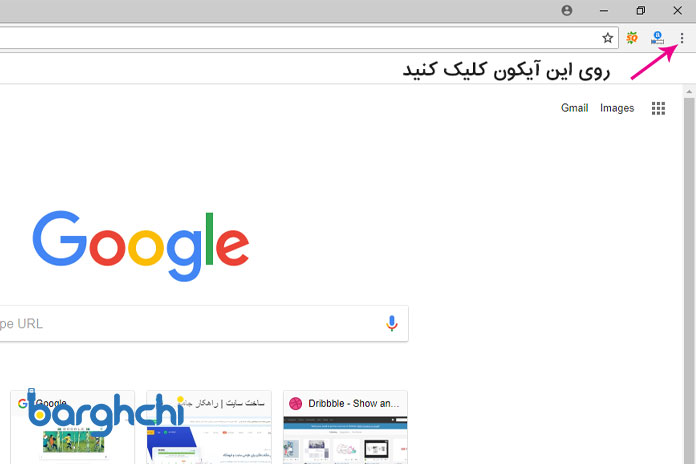
ساخت پست اینستاگرام با کامپیوتر
بیشتر بخوانید: بررسی ارزان ترین مودم های adsl موجود در بازار
همانطور که در تصویر زیر مشاهده میکنید صفحه جدید برای شما باز شده است، در این قسمت از کار باید بر روی گزینه More tools که با عدد شماره یک نشان داده شده است کلیک کنید تا مجدداً صفحهای جدید برای شما باز شود. لازم به ذکر است بدانید که در صفحه جدید گزینه به نام Developer tools وجود دارد که با فلش و عدد شماره ۲ نمایش داده شده است که باید آن را انتخاب کنید.
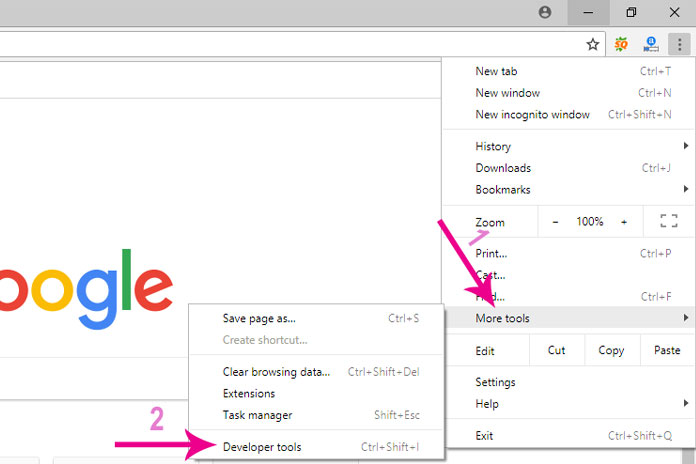
روی گزینه More tools کلیلک کرده سپس وارد بخش developer tools شوید
وارد شدن به سایت instagram
در بخش دوم گذاشتن عکس در اینستاگرام با کامپیوتر با صفحهای جدید مواجه خواهید شد که میتوانید تصویر آن را در بخش زیر مشاهده کنید. بعد از کلیک بر روی گزینه Developer tools صفحه شما به دو قسمت مساوی تقسیم می شود حال باید بر روی گزینهای که با شماره یک در سمت راست تصویر نشانه گذاری شده است کلیک کنید تا مطمئن شوید که نسخه اینستاگرام شما در حالت موبایل نمایش داده میشود، لازم به ذکر است بدانید که آیکون نشانه گذاری شده باید به رنگ آبی باشد. بعد از انجام این کار باید آدرس وبسایت اینستاگرام را در بخش سرچ باکس قرار دهید، شایان ذکر است بدانید که بعد از انجام این کار وبسایت اینستاگرام برای شما باز میشود.

وارد شدن به سایت instagram
وارد کردن اطلاعات حساب کاربری
در این بخش از پست گذاشتن در اینستاگرام با گوگل کروم باید اطلاعات حساب کاربری خود را وارد کنید، البته این نکته را در نظر داشته باشید که اگر یک بار این کار را انجام دهید دیگر این صفحه را نخواهید دید. همانطور که در تصویر زیر مشاهده میکنید اولین گزینه برای وارد کردن نام کاربری است که میتوانید شماره تلفن همراه، ایمیل یا نام کاربری خود را وارد کنید و در بخش دوم تنها با استفاده از رمز عبور که در هنگام ساخت اکانت تعیین کردهاید میتوانید وارد اکانت خود شوید. این نکته را هم در نظر داشته باشید که در این بخش گزینهای به نام forgot password وجود دارد که در صورت فراموش کردن رمز عبور به راحتی میتوانید با استفاده از این گزینه رمز خود را بازیابی کنید در نتیجه اطلاعات حساب کاربری خود را وارد کرده و مرحله بعد شوید.
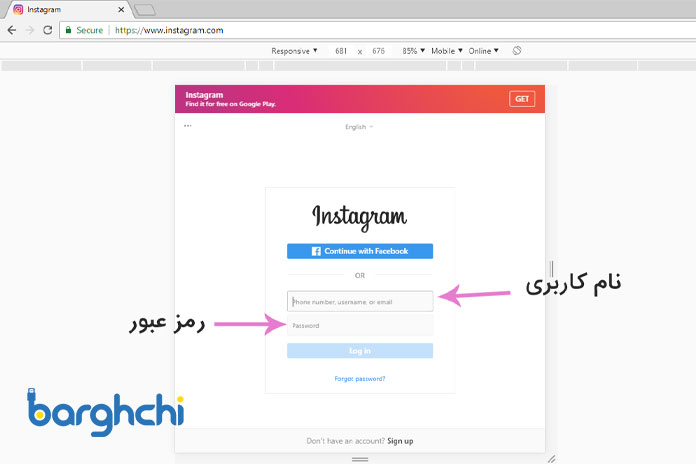
وارد کردن اطلاعات حساب کاربری
عکس و فیلم گذاشتن در اینستاگرام با کامپیوتر
همانطور که در تصویر زیر مشاهده میکنید عکس و فیلم گذاشتن در اینستاگرام با کامپیوتر به این روش دقیقاً مانند قرار دادن فایل با smart Phone میباشد، این نکته را در نظر داشته باشد که برای انتخاب فایل مورد نظر باید برای گزینه (+) که با فلش در تصویر زیر مشخص شده است کلیک کنید.
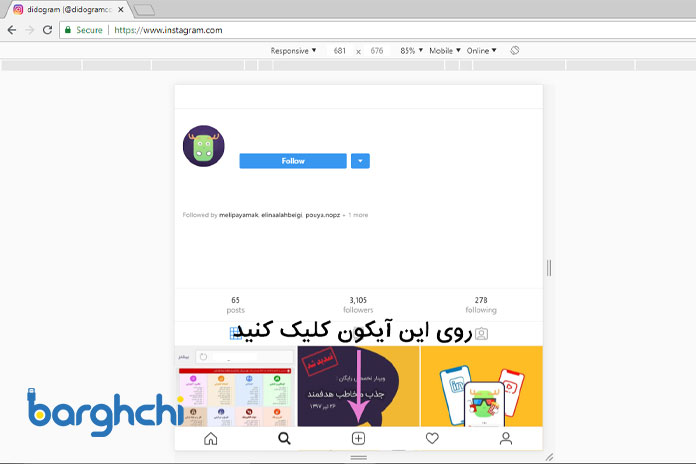
عکس و فیلم گذاشتن در اینستاگرام با کامپیوتر
بعد از کلیک بر روی گزینه (+) صفحهای جدید برای شما باز خواهد شد که تصاویر و فیلم های موجود در کامپیوتر شما در این صفحه قرار دارد، لازم به ذکر است بدانید که برای ساخت پست اینستاگرام با کامپیوتر تنها کافی است تصویر یا فیلم مورد نظر خود را انتخاب کرده و بر روی گزینه Open کلیک کنید.
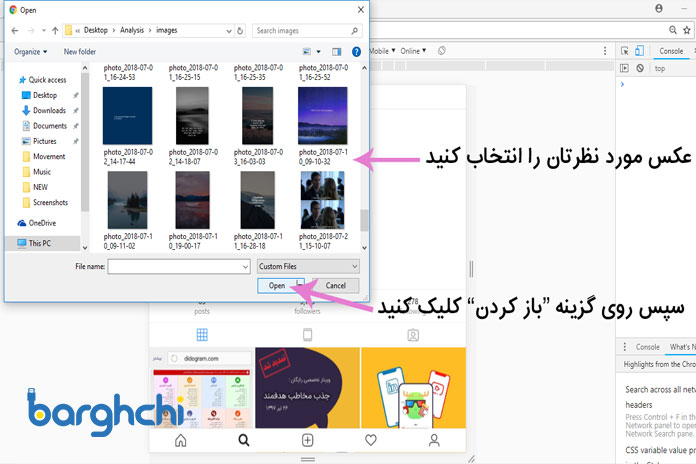
عکس مورد نظر را انتخاب و سپس روی گزینه open کلیک کنید
ویرایش عکس در پلتفرم instagram
در این بخش از کار شما با استفاده از filter و Edit به راحتی میتوانید تصویر مورد نظر خود را ویرایش کنید، همانطور که میدانید قابلیت فیلتر و ادیت یکی از از قابلیتهای منحصر به فرد و کاربر پسند پلتفرم اینستاگرام محسوب میشود زیرا تمام افراد با استفاده از این دو قابلیت تصاویر و ویدیوهای خود را ویرایش میکنند. در نتیجه استفاده از آن میتواند بسیار لذت بخش باشد. لازم به ذکر است بدانید که این بخش از ساخت پست اینستاگرام با کامپیوتر بخش پایانی میباشد و بعد از گذراندن این بخش به راحتی میتوانید عکس یا فیلم مورد نظر خود را بر روی پلتفرم اینستاگرام به اشتراک بگذارید در انتها تنها کافی است بر روی next کلیک کنید تا وارد مرحله پایانی برای اشتراک گذاری فایل مورد نظر خود شوید.
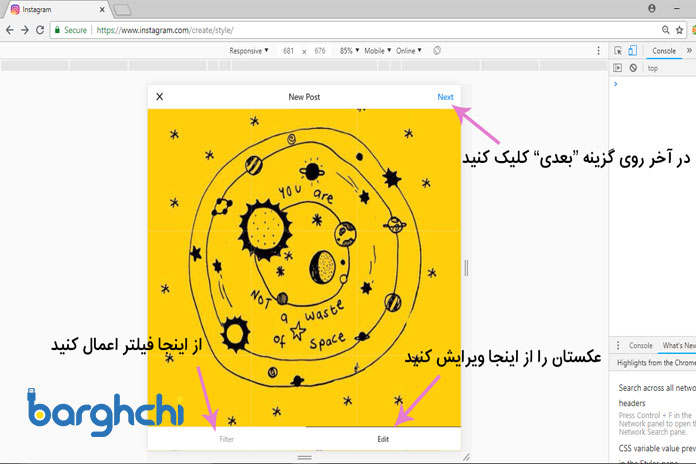
ویرایش عکس در پلتفرم instagram
منتشر کردن پست در اینستاگرام
تصویر زیر نشانگر این است که به انتهای کار رسیدهاید و میتوانید تصویر یا فیلم مورد نظر خود را منتشر کنید، توجه داشته باشید که در قسمت write a caption میتوانید کپشن مورد نظر خود را بنویسید و در مورد تصویر یا فیلم منتشر شده توضیحاتی را در اختیار دنبال کنندگان خود قرار دهید. در بخش بعد که (Add location) میتوانید یک لوکیشن به پست اضافه کنید، برای مثال اگر به تفریح رفتهاید و تصویر مورد نظر شما مربوط به فضا و مکان خاصی است به راحتی میتوانید آن مکان را به عنوان لوکیشن وارد کنید تا اگر شخصی خواست به آن مکان برود بتواند با استفاده از google Map آدرس را پیدا کند، در انتها با کلیک بر روی گزینه Share میتواند این پست را منتشر کنید.
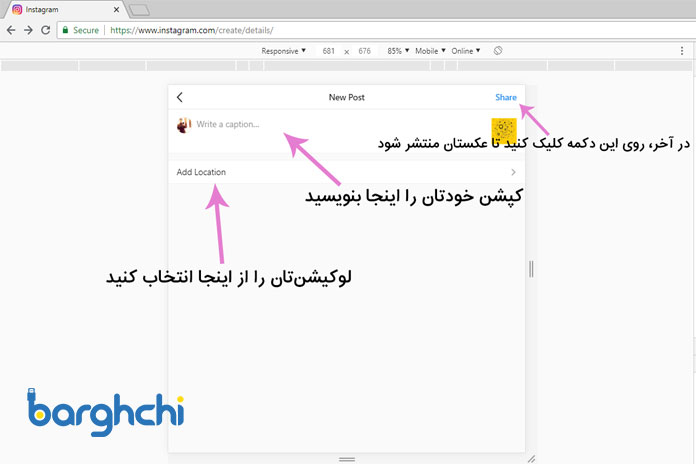
منتشر کردن پست در اینستاگرام
بیشتر بخوانید: راهنمای دی اکتیو کردن اکانت اینستاگرام
نتیجه گیری
امیدواریم با مطالعه این محتوا بتوانید به راحتی گذاشتن پست در اینستاگرام با کامپیوتر را تجربه کنید، لازم به ذکر است بدانید که تمام مراحل ساخت پست اینستاگرام با کامپیوتر در این محتوا مورد بررسی قرار گرفته است در نتیجه مطمئناً شما دیگر با هیچگونه چالشی مواجه نخواهید شد و به راحتی میتوانید پست مورد نظر خود را در اینستاگرام منتشر کنید، در انتها بهتر است بدانید که برای قرار دادن پست در اینستاگرام با کامپیوتر حتما از مرورگر کروم استفاده کنید.
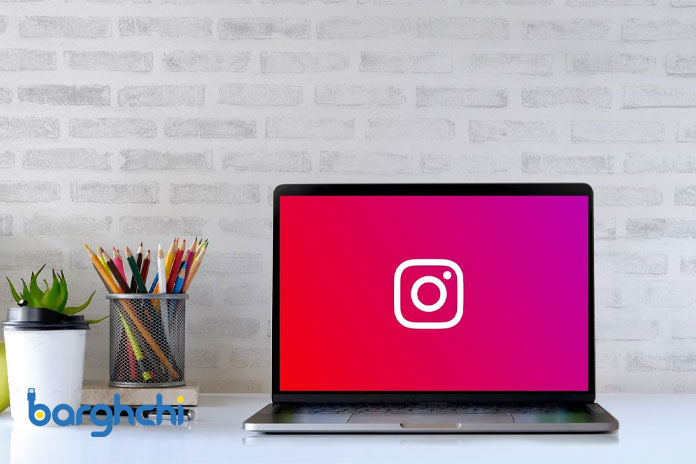













دیدگاه شما
اولین نفری باشید که نظر میدهید